Installazione del software
Codice domanda frequente: 8200428200
Data di rilascio: 25 agosto 2009
Soluzione
Per utilizzare la stampante collegata a un computer, è necessario installare il software, inclusi i driver, nel disco rigido del computer.
Le schermate di seguito si basano sul sistema operativo Windows Vista Ultimate Edition (di seguito denominato "Windows Vista") e Mac OS X v.10.5.x.
IMPORTANT
- Prima di iniziare l'installazione, chiudere tutte le applicazioni in esecuzione.
- È necessario effettuare l'accesso come Amministratore o come membro del gruppo Amministratori.
- Non alternare gli utenti durante l'installazione.
- Durante l'installazione, potrebbe essere necessario riavviare il computer. Attenersi alle istruzioni visualizzate e durante il riavvio, non estrarre il CD-ROM di installazione (Setup CD-ROM). L'installazione riprende dal punto in cui era stata interrotta al momento del riavvio del computer.
- I sistemi operativi Mac OS 9, Mac OS X Classic o Mac OS X v.10.3.8 o versione precedente non sono supportati.
Windows
NOTE
Se viene visualizzata la finestra di dialogo Trovato nuovo hardware (Found New Hardware) o Installazione guidata nuovo hardware (Found New Hardware Wizard):

(1)Scollegare dal computer il cavo USB.
La schermata potrebbe chiudersi. In questo caso, continuare da 1.
(2)Fare clic su Annulla (Cancel) per uscire dalla finestra di dialogo.
(3)Continuare da 1.
1.SPEGNERE LA STAMPANTE (A).
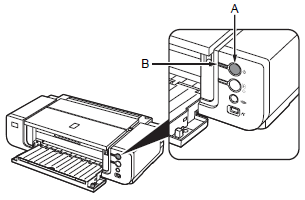
IMPORTANT
Assicurarsi che la spia ACCENSIONE (POWER) (B) abbia smesso di lampeggiare e sia spenta.
NOTE
La stampante si spegne definitivamente dopo circa un minuto.
2.Accendere il computer e inserire il CD-ROM di installazione (Setup CD-ROM) nella relativa unità.
Il programma di installazione viene avviato automaticamente.
Windows Vista -> Andare al passaggio 3
Windows XP/2000 -> Andare al passaggio 5

NOTE
Se il programma non viene avviato automaticamente, fare doppio clic sull'icona del CD-ROM nel computer.
Quando viene visualizzato il contenuto del CD-ROM, fare doppio clic su MSETUP4.EXE.
3.Windows Vista
Viene visualizzata la schermata AutoPlay, fare clic su Run Msetup4.exe.
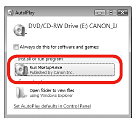
4.Windows Vista
Viene visualizzata la finestra di dialogo Controllo account utente (User Account Control), fare clic su Continua (Continue).
Se la stessa schermata viene nuovamente visualizzata nei passaggi successivi, fare clic su Continua (Continue).
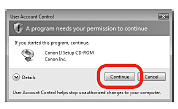
5.Selezionare l'area di residenza e fare clic su Avanti (Next).
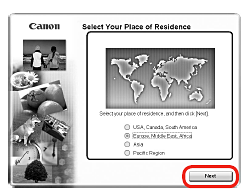
NOTE
Se viene visualizzata la schermata Seleziona lingua (Select Language), scegliere la lingua desiderata, quindi fare clic su Avanti (Next).
6.Selezionare un paese o regione e fare clic su Avanti (Next).
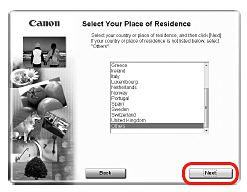
NOTE
Visualizzata solo se si seleziona Europa, Medio Oriente, Africa (Europe, Middle East, Africa) o Asia nella schermata del passaggio 5.
7.Fare clic su Installazione standard (Easy Install).
I driver, il software dell'applicazione e i manuali a video vengono installati automaticamente.
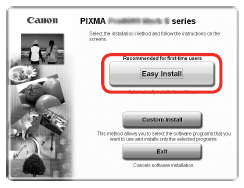
NOTE
- Per selezionare elementi particolari, fare clic su Installaz. personalizzata (Custom Install) e seguire le istruzioni visualizzate per continuare l'installazione.
- Installaz. personalizzata (Custom Install) consente l'installazione del Driver stampante XPS. (Windows Vista SP1 o versione successiva.)
- Il driver stampante XPS è indicato per la stampa di immagini in High Dynamic Range (un flusso di lavoro a 16 bit completi) tramite Easy-PhotoPrint Pro.
- Durante l'installazione del driver stampante XPS, selezionare allo stesso tempo il driver IJ Printer Driver.
8.Fare clic su Installa (Install).
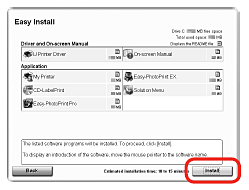
NOTE
Spostare il cursore sui vari elementi per visualizzarne la descrizione.
9.Leggere attentamente il contenuto della schermata Contratto di licenza (License Agreement), quindi fare clic su Sì (Yes).
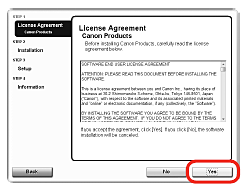
10.Quando viene visualizzata la schermata Consentire tutti i processi di installazione guidata (Please Allow All Install Wizard Processes) fare clic su Avanti (Next).
L'installazione ha inizio.
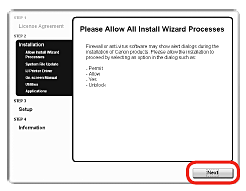
IMPORTANT
Durante l'installazione seguire le istruzioni visualizzate per installare il software.
11.Quando viene visualizzata la schermata Connessione stampante (Printer Connection), collegare la stampante al computer con un cavo USB.
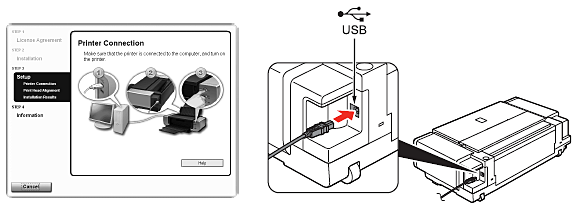
NOTE
La porta USB si trova sul lato destro della stampante.
12.Accendere la stampante (A).
Quando la stampante viene riconosciuta dal computer, viene visualizzato un messaggio.
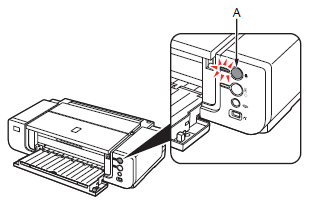
IMPORTANT
- La spia di ACCENSIONE (POWER) diventa verde dopo circa 30 secondi.
- Se dopo 10 minuti l'installazione ancora non continua, fare clic su ? (Help) nella
schermata del passaggio 11 e confermare il messaggio visualizzato.
13.Allineamento della testina di stampa
Quando viene visualizzata la schermata Allineamento testina di stampa (Print Head Alignment) caricare due dei fogli di carta comune formato A4 o Letter nel Vassoio posteriore (C) come mostrato.
Afferrare e fare scorrere la guida della carta (D) fino a toccare il bordo sinistro dei fogli.
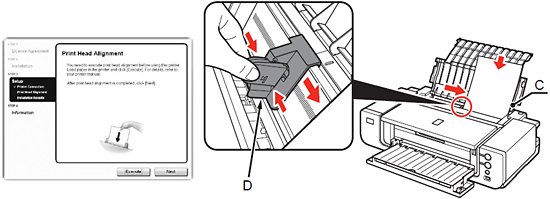
14.Fare clic su Esegui (Execute).
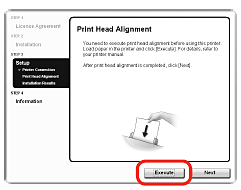
15.Quando viene visualizzata la finestra di dialogo Avvia Allineamento testina di stampa (Start Print Head Alignment), fare clic su Allinea testina di stampa (Align Print Head).
Fare clic su OK nel messaggio successivo.
Ha inizio la stampa del motivo.
- Attendere il completamento della stampa del motivo (circa 5 minuti), quindi andare al passaggio successivo.
- Non aprire il coperchio superiore (E) mentre è in corso la stampa.
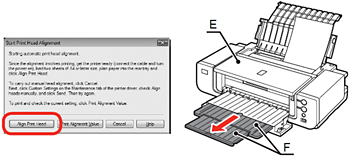
NOTE
Estrarre come prima cosa l'estensione del vassoio anteriore (F).
16.Assicurarsi che venga stampato il motivo visualizzato, quindi fare clic su Avanti (Next) nella schermata Allineamento testina di stampa (Print Head Alignment).
Una parte dei motivi stampati sulla prima pagina è sbiadita.
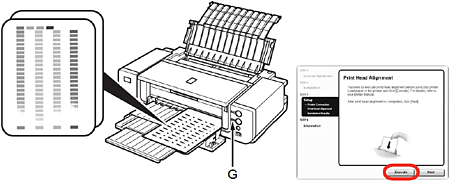
NOTE
- Se si riallinea automaticamente la testina di stampa, è possibile stampare motivi diversi da quelli mostrati in precedenza.
- Se non è possibile eseguire correttamente l'allineamento della testina di stampa, la spia di Allarme (Alarm) (G) lampeggia in arancione per 11 volte. In questo caso, vedere la sezione [ L'indicatore di allarme lampeggia in arancione ].
17.Fare clic su Avanti (Next).
La visualizzazione della schermata successiva potrebbe richiedere qualche momento. Fare clic su Avanti (Next) una sola volta.
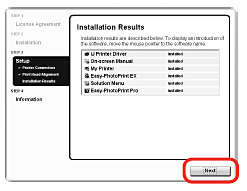
18.Fare clic su Avanti (Next).
Se si è connessi a Internet, viene visualizzata la pagina di registrazione dell'utente. Seguire le istruzioni visualizzate per registrare la stampante. Sarà necessario avere a disposizione il numero di serie del prodotto, indicato all'interno della stampante.
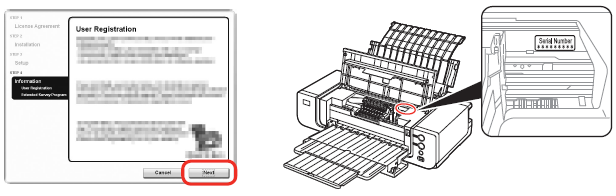
IMPORTANT
È necessario disporre di una connessione a Internet. (Vengono applicate le tariffe di connessione.)
NOTE
- Per effettuare la registrazione in un secondo momento, fare clic su Annulla (Cancel). La procedura di registrazione utente può essere avviata dall'icona Canon Solution Menu.
- Se si è già registrati, viene visualizzata la schermata Registrazione prodotto (Product Registration).
- La schermata Registrazione utente (User Registration) viene visualizzata soltanto quando si seleziona Europa, Medio Oriente, Africa (Europe, Middle East, Africa) nella schermata Scegliere l'area di residenza (Select Your Place of Residence).
19.Quando viene visualizzata la schermata Extended Survey Program, confermare il messaggio.
Se si intende accettare, fare clic su Accetto (Agree). Se si fa clic su Non accetto (Do not agree), Extended Survey Program non verrà installato.
Ciò non avrà alcuna conseguenza sulle funzionalità della stampante.
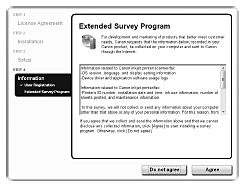
20.Fare clic su Esci (Exit).
Se viene visualizzato Riavvia (Restart), assicurarsi di avere selezionato la casella di controllo Riavviare il sistema ora (consigliato) (Restart the system now (recommended)), quindi fare clic su Riavvia (Restart).
Dopo avere riavviato il computer, estrarre il CD-ROM di installazione (Setup CD-ROM) e conservarlo in un luogo sicuro.
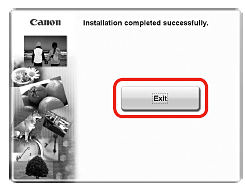
Macintosh
1.Collegare la stampante al computer con un cavo USB.Verificare che la stampante sia accesa.
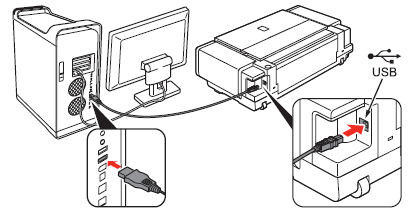
NOTE
La porta USB si trova sul lato destro della stampante.
2.Accendere il computer e inserire il CD-ROM di installazione (Setup CD-ROM) nella relativa unità.
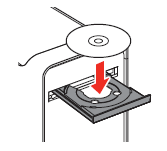
3.Fare doppio clic sull'icona Configurazione (Setup).
Se la cartella del CD-ROM non si apre automaticamente, fare doppio clic sull'icona CANON_IJ sul desktop.
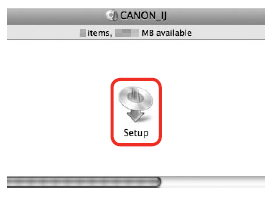
4.Immettere il nome e la password dell'amministratore.
Fare clic su OK.
Se non si conosce il nome o la password dell'amministratore, fare clic su ? (Help), quindi seguire le istruzioni visualizzate.
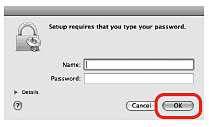
5.Selezionare l'area di residenza e fare clic su Avanti (Next).
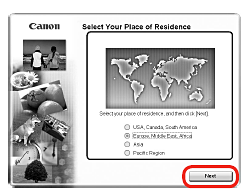
NOTE
Se viene visualizzata la schermata Seleziona lingua (Select Language), scegliere la lingua desiderata, quindi fare clic su Avanti (Next).
6.Selezionare un paese o regione e fare clic su Avanti (Next).
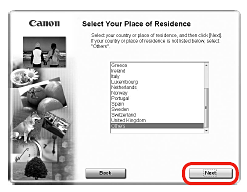
NOTE
Visualizzata solo se si seleziona Europa, Medio Oriente, Africa (Europe, Middle East, Africa) o Asia nella schermata del passaggio 5.
7.Fare clic su Installazione standard (Easy Install).
I driver, il software dell'applicazione e i manuali a video vengono installati automaticamente.
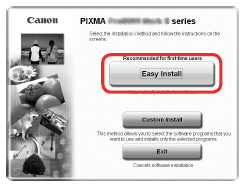
NOTE
Per selezionare elementi particolari, fare clic su Installaz. personalizzata (Custom Install) e seguire le istruzioni visualizzate per continuare l'installazione.
8.Fare clic su Installa (Install).
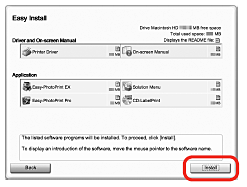
NOTE
Spostare il cursore sui vari elementi per visualizzarne la descrizione.
9.Leggere attentamente il contenuto della schermata Contratto di licenza (License Agreement), quindi fare clic su Sì (Yes).
L'installazione ha inizio.
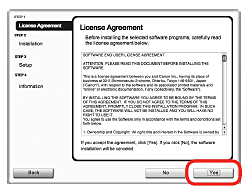
IMPORTANT
Durante l'installazione seguire le istruzioni visualizzate per installare il software.
10.Quando viene visualizzata la schermata Avvia impostazione (Start Setup) fare clic su Esegui (Execute).
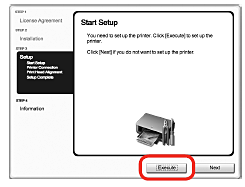
11.Fare clic su Riavvia (Restart).
Dopo il riavvio del computer, viene visualizzata la schermata Allineamento testina di stampa (Print Head Alignment).
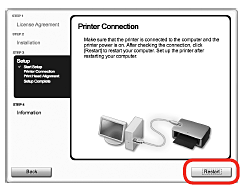
12.Allineamento della testina di stampa
Quando viene visualizzata la schermata Allineamento testina di stampa (Print Head Alignment) caricare due dei fogli di carta comune formato A4 o Letter nel Vassoio posteriore (A) come mostrato.
Afferrare e fare scorrere la guida della carta (B) fino a toccare il bordo sinistro dei fogli.
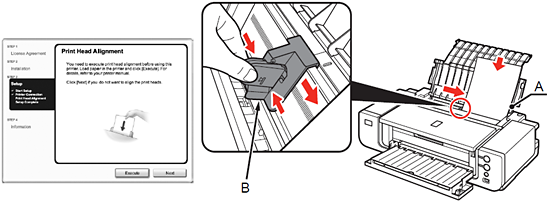
13.Fare clic su Esegui (Execute).
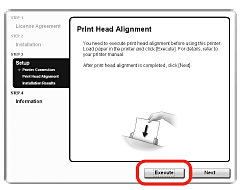
14.Quando viene visualizzata questa schermata, fare clic su OK.
Ha inizio la stampa del motivo.
- Attendere il completamento della stampa del motivo (circa 5 minuti), quindi andare al passaggio successivo.
- Non aprire il coperchio superiore (C) mentre è in corso la stampa.
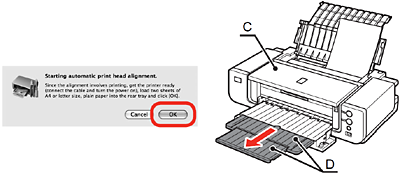
NOTE
Estrarre come prima cosa l'estensione del vassoio anteriore (D).
15.Assicurarsi che venga stampato il motivo visualizzato.
Una parte dei motivi stampati sulla prima pagina è sbiadita.

NOTE
- Se si riallinea automaticamente la testina di stampa, è possibile stampare motivi diversi da quelli mostrati in precedenza.
- Se non è possibile eseguire correttamente l'allineamento della testina di stampa, la spia di Allarme (Alarm) (E) lampeggia in arancione per 11 volte. In questo caso, vedere la sezione [ L'indicatore di allarme lampeggia in arancione ].
16.Fare clic su Avanti (Next).
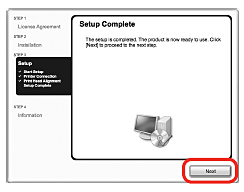
17.Fare clic su Avanti (Next).
Se si è connessi a Internet, viene visualizzata la pagina di registrazione dell'utente. Seguire le istruzioni visualizzate per registrare la stampante. Sarà necessario avere a disposizione il numero di serie del prodotto, indicato all'interno della stampante.
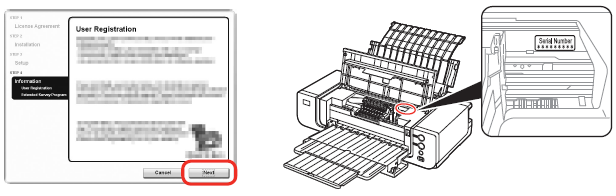
IMPORTANT
È necessario disporre di una connessione a Internet. (Vengono applicate le tariffe di connessione.)
NOTE
- Per effettuare la registrazione in un secondo momento, fare clic su Annulla (Cancel). La procedura di registrazione utente può essere avviata dall'icona Solution Menu.
- Se si è già registrati, viene visualizzata la schermata Registrazione prodotto (Product Registration).
- La schermata Registrazione utente (User Registration) viene visualizzata soltanto quando si seleziona Europa, Medio Oriente, Africa (Europe, Middle East, Africa) nella schermata Scegliere l'area di residenza (Select Your Place of Residence).
18.Quando viene visualizzata la schermata Extended Survey Program, confermare il messaggio.
Se si intende accettare, fare clic su Accetto (Agree). Se si fa clic su Non accetto (Do not agree), Extended Survey Program non verrà installato.
Ciò non avrà alcuna conseguenza sulle funzionalità della stampante.
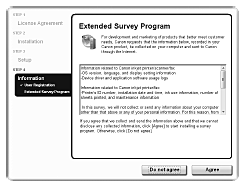
NOTE
・Questa schermata non viene visualizzata in Mac OS X v.10.3.9.
19.Fare clic su Esci (Exit).
Estrarre il CD-ROM di installazione (Setup CD-ROM) e conservarlo in un luogo sicuro.
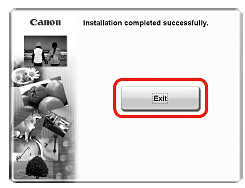
Modelli interessati
- PIXMA Pro9000 Mark II